Папка за изтегляния на Windows 10: Премахнете групирането и сортирането по дата
File Explorer позволява на потребителите да групират файловете по дата(Date) , размер на файла(File) , тип(Type) , размер(Size) или никакъв. Сега обаче потребителите на Windows 11/10 съобщават, че техните файлове в папката „Изтегляния“(Downloads folder) са групирани по Дата на промяна(Date modified) и не са успели да го възстановят до предишния/изглед по подразбиране. Това може да се случи поради грешка или ако потребителското предпочитание е било зададено по подразбиране след Windows Update .
(Windows Downloads)Папка за изтегляния на Windows – Премахване на групиране(– Remove Grouping) и сортиране(Sorting) по дата(Date)
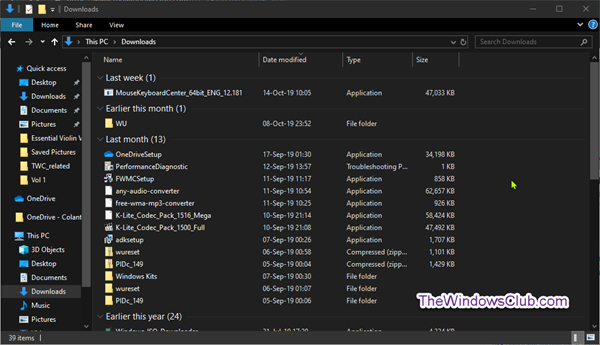
Този изглед прави така, че всички файлове са групирани по дата и се появяват в низходящ ред.
Когато са групирани по дата, всички файлове и папки са разделени на удобни за потребителя дати. Например, ако сте изтеглили файл днес, той ще бъде групиран в секцията Днес(Today) . Файловете(Files) , изтеглени миналата седмица, ще бъдат групирани под Минала седмица(Last Week) и т.н. Просто(Simply) казано, най-новите ви файлове винаги ще се показват отгоре.
На теория това улеснява намирането на наскоро изтеглените файлове. Въпреки това групирането на датата на промяна(Date Modified) прави файловете да изглеждат по-затрупани. Освен това намирането на файлове може да бъде малко по-трудно, ако не са изтеглени наскоро. Например, когато файловете са групирани по дата, въпреки че файловете са сортирани по типове, те все още са групирани по дати.
Така че, ако новото групиране по подразбиране, Променена дата(Date Modified) , представлява по-голямо неудобство за вас, следвайте стъпките по-долу, за да коригирате файловете в папката за изтегляния, групирани по дата във File Explorer.
Възстановяване на изглед на дисплея(Display) за файлове, групирани по дата на промяна(Date Modified) в папката Изтегляния(Downloads)
Стартирайте File Explorer и отидете в папката Downloads . Можете да щракнете върху опцията Изтегляния(Downloads) под Бърз достъп(Quick Access) , за да направите това.
Щракнете върху раздела Преглед(View) , след това щракнете върху падащото меню Групиране по и изберете (Group by)Няма(None) от списъка.

Файловете ще бъдат възстановени до какъвто и да е изглед, на който е зададена папката Изтегляния .(Downloads)
Сега може също да забележите, че диалоговият прозорец Запиши като(Save As) продължава да показва елементите, групирани по дата. Просто(Simply) щракнете с десния бутон върху всяка празна област в диалоговия прозорец и изберете Групиране(Group) по нищо(None) .
След като приложите промените, всички файлове не се сортират и стават както преди. Но файловете и папките ще бъдат категоризирани по дати, променени отново минути по-късно или при рестартиране на компютъра. Така че, за да го зададете за постоянно, продължете, както е посочено по-долу.
След това превключете към Група(Group) (няма), както е описано по-горе.
Щракнете върху Преглед(View) в лентата на Explorer > Опции > Промяна на папка и опции за търсене, за да изведете свойствата на Опции на папката(Folder Options) .
Превключете към раздела Изглед(View) .

Щракнете върху бутона Прилагане към папки(Apply to Folders ) , последвано от Да.(Yes.)
Щракнете върху Прилагане(Apply) > OK .
Това е, хора. Това трябва да помогне.(That’s it, folks. This should help.)
Свързано четене(Related read) : Windows забравя настройките за преглед на папки(Windows forgets Folder View settings) .
Related posts
Редактори на контекстното меню: Добавяне, премахване на елементи от контекстното меню в Windows 11
Премахнете дублиращото се буква на устройството от Explorer в Windows 11/10
Премахване на ефекта на сянка от прозорците и падане на сенките за етикети на икони
Премахнете бутона за изпращане на усмивка от Internet Explorer
Как да промените местоположението на потребителските папки в Windows 10 (документи, изтегляния и т.н.) -
Екранът на Windows продължава да се опреснява автоматично в Windows 11/10
Добавете функцията Print Directory към File Explorer в Windows 10
Q-Diris е безплатна програма за подмяна на Quad Explorer за Windows 10
Как да копирате пътя на файл или папка в Windows 11/10
Как да изчистите последните файлове и папки в Windows 11/10
Премахнете елементи от НОВО подменю в контекстното меню на Explorer
Windows 11 е много бавен за запис на файлове; Запазване като се появява късно
Как да накарате всички прозорци да се отварят максимално или на цял екран в Windows 10
Блокирайте изтеглянията на файлове в Internet Explorer
Как да създадете нова папка в Windows 11/10?
Срив на Internet Explorer поради iertutil.dll на Windows 10
Как да деактивирате автоматичното опресняване в Microsoft Edge или Internet Explorer
Как да покажа всички дискове в тази папка на компютъра на Windows 11/10
Как да архивирате и възстановите папки за бърз достъп в Windows 11/10
File Explorer няма да се отвори в Windows 11/10
